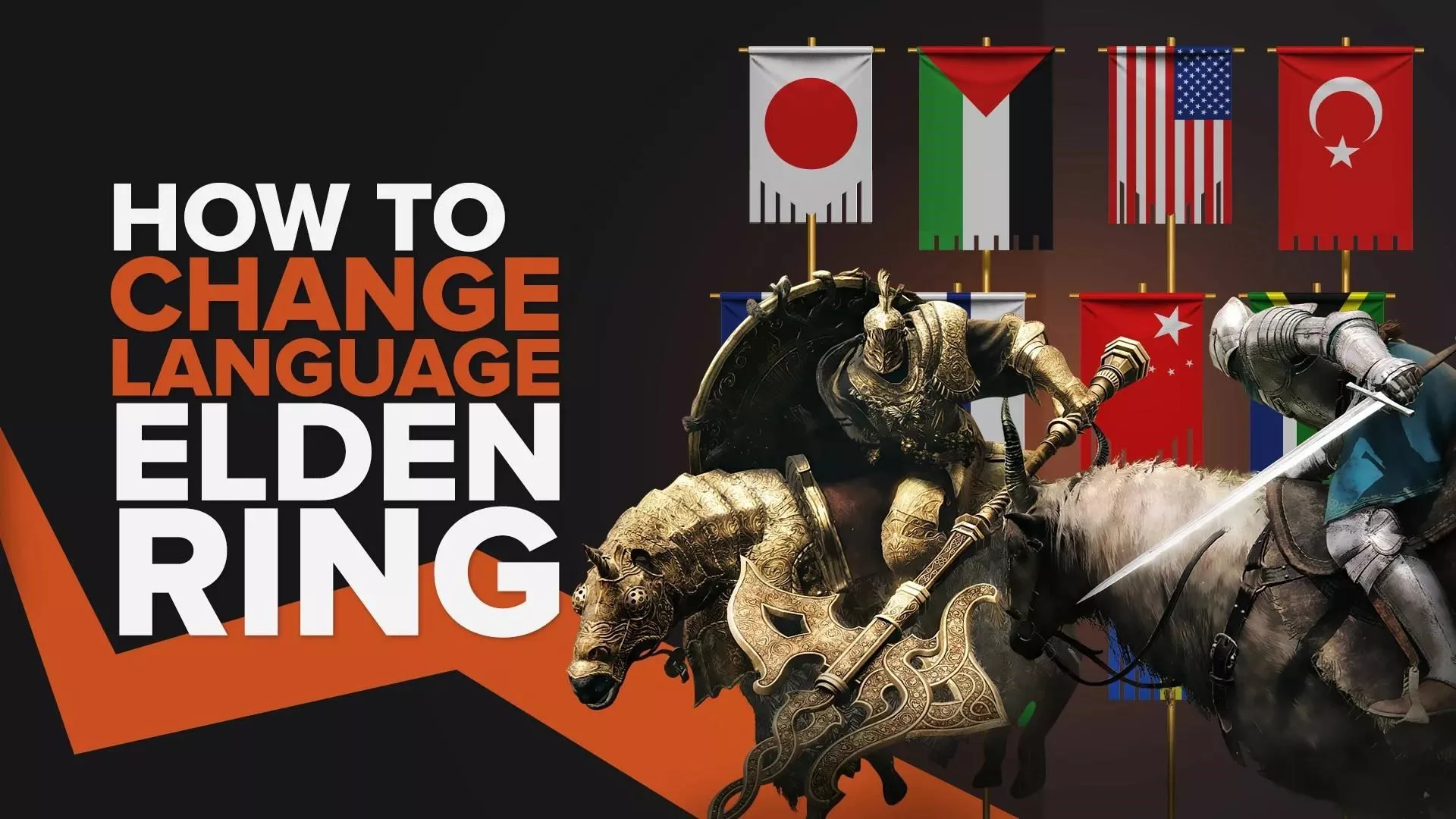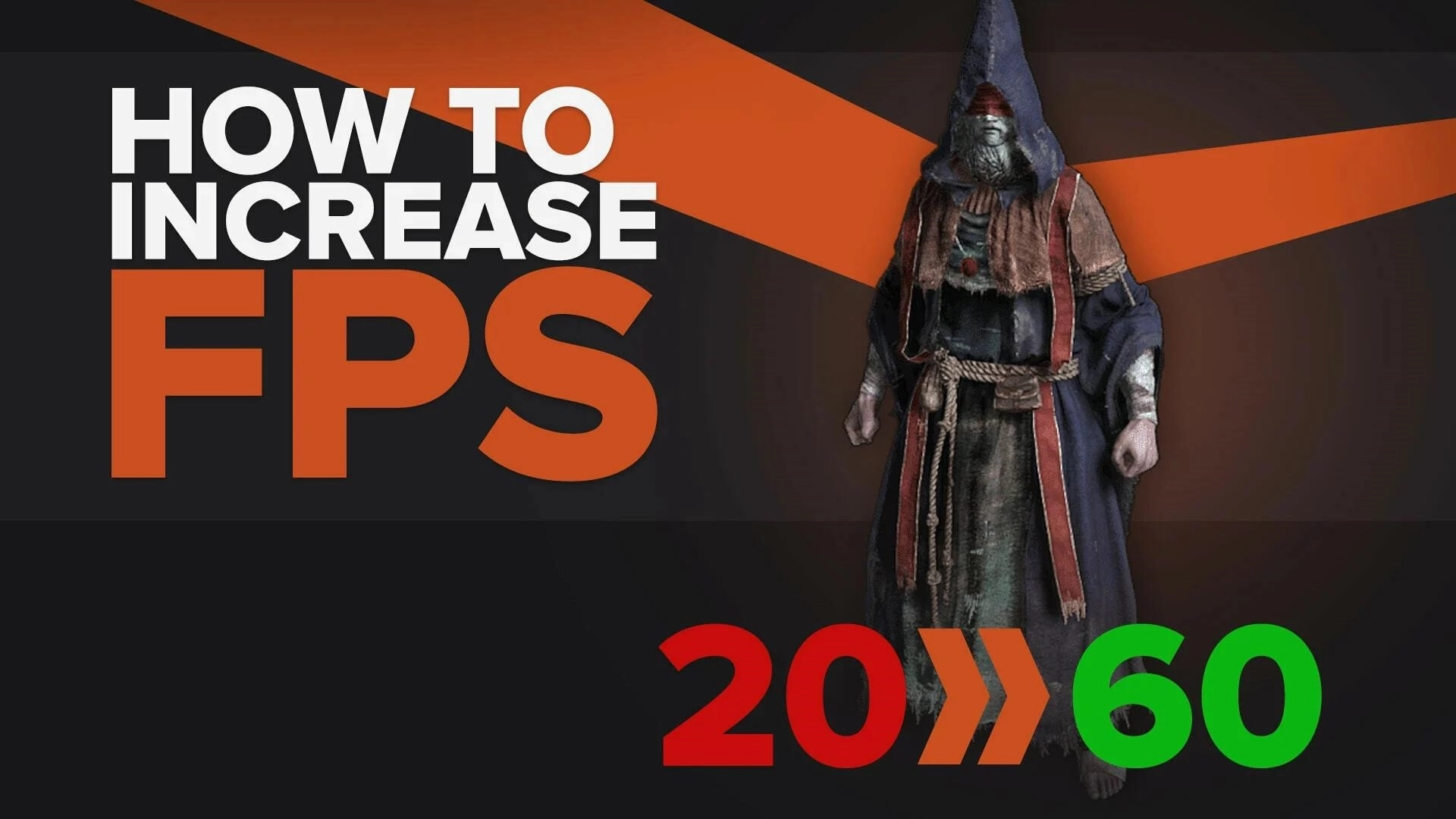Как легко записать геймплей и клипы Elden Ring
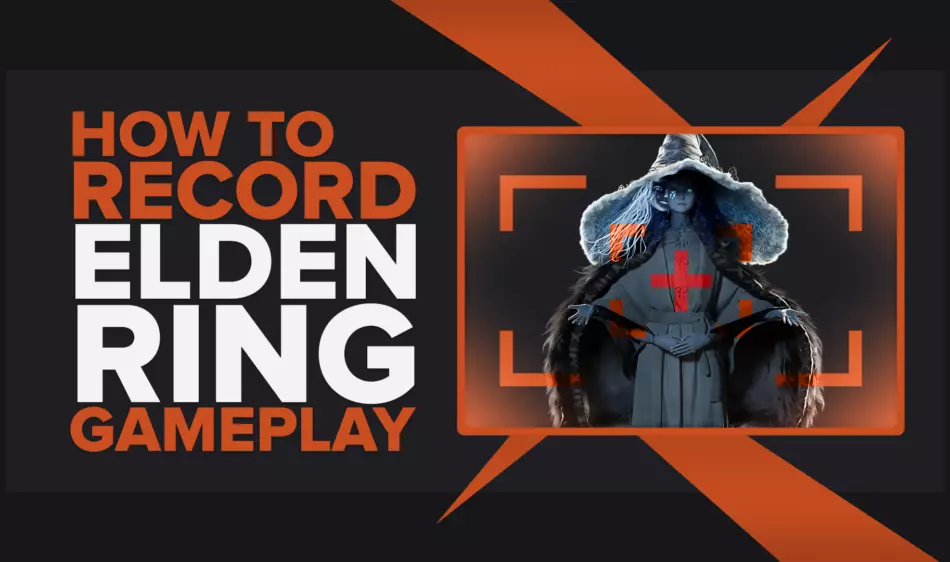
Если вы хотите запечатлеть игровой процесс Elden Ring, чтобы помочь другим пройти игру, или просто хотите записать клипы сражений с боссами и некоторых экстремальных действий, для этого существует множество способов. Эта статья покажет вам, как записывать игровые видеоролики и клипы Elden Ring на каждое доступное устройство, так что давайте приступим к делу.
Как лучше всего записывать геймплей и клипы Elden Ring?
Мы выбрали две лучшие программы для записи геймплея: Powder и Gazoom. Первый, Powder , использует искусственный интеллект для захвата лучших моментов в ваших играх и вырезания их для вас. Вторая программа, Gazoom , тоже полна возможностей. Вы можете использовать это не только на своем компьютере, но и в своем мобильном приложении, чтобы редактировать видео, пока вас нет дома!
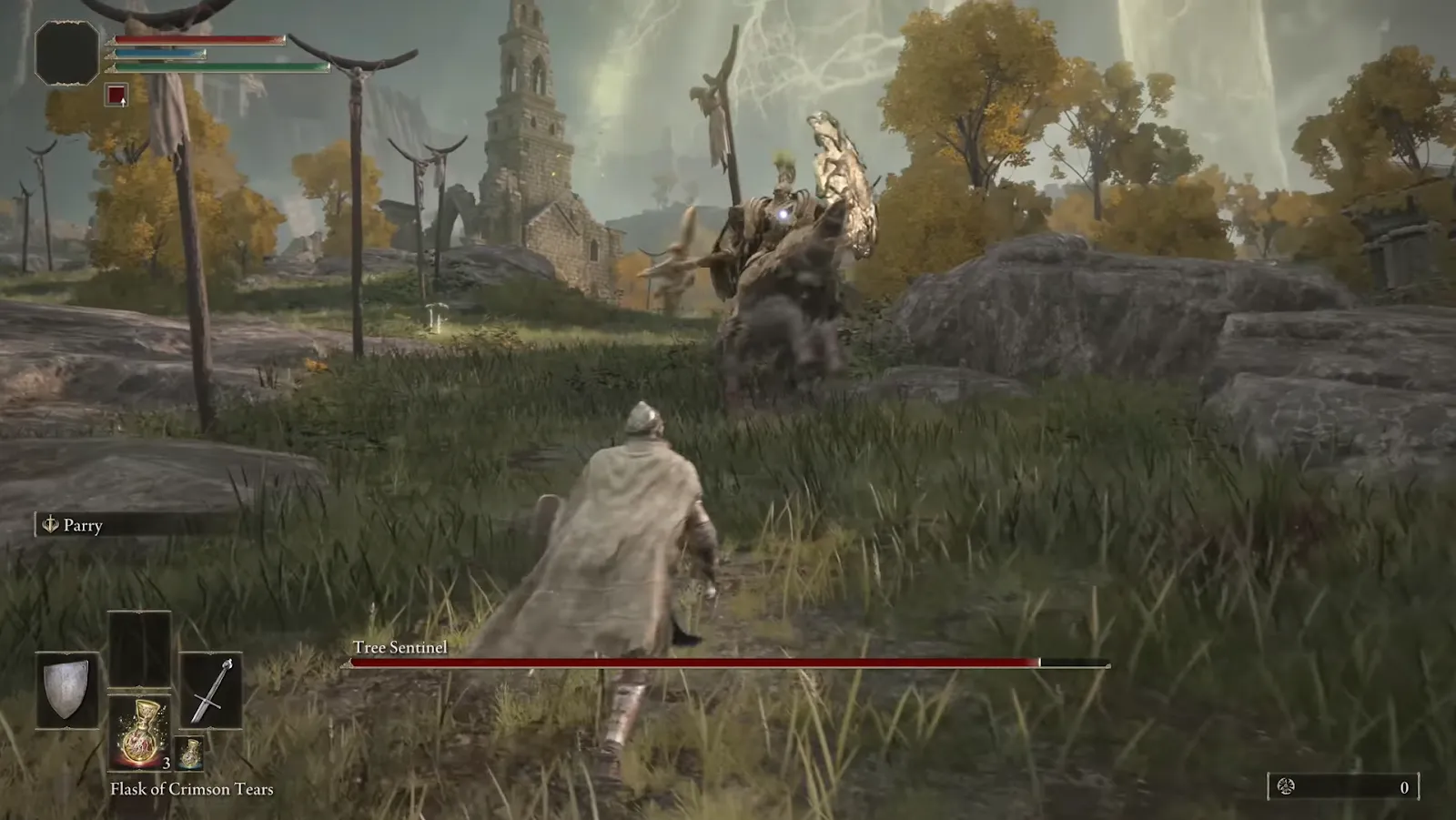
Если вы ищете что-то более простое, вы всегда можете выбрать GeForce Experience или Radeon ReLive, в зависимости от вашей видеокарты. Скорее всего, у вас уже установлен один из этих двух на вашем ПК.
Как записать клипы Elden Ring в несколько кликов?
Хотя это и не лучший из возможных способов записи геймплея Elden Ring, использование Xbox Game Bar, несомненно, является самым незадействованным . Согласно минимальным требованиям Elden Ring, у игроков должна быть как минимум Windows 10, в которой уже есть игровая панель Xbox, а это означает, что вам не нужно ничего загружать, устанавливать или настраивать, чтобы начать запись.
Поэтому всякий раз, когда вы хотите записать видео или клипы Elden Ring, все, что вам нужно сделать, это одновременно удерживать кнопку Windows + Alt + G на клавиатуре и нажать кнопку «Запись» .

Если это ваш способ записи геймплея Elden Ring, вы можете найти захваченные видеоролики и клипы Elden Ring в папке C:\Users\username\Videos\Captures.
Лучшие методы записи геймплея и клипов в Elden Ring
В куче программного обеспечения, созданного для записи геймплея Elden Ring, нам пришлось вручную отобрать и выделить некоторые из них, иначе эта статья была бы настолько длинной, что никто никогда не прочитал бы ее досконально.
Наш выбор программного обеспечения для записи проверен и протестирован, поэтому мы абсолютно уверены в нем, главным образом потому, что Elden Ring требуется мощная установка для плавного игрового процесса и еще более мощная установка для стабильной записи в высоких разрешениях без каких-либо падений FPS.
Итак, давайте посмотрим, какие методы записи игрового видео и клипов Elden Ring являются лучшими. Но сначала, если вас интересуют другие подобные статьи, ознакомьтесь с этой и узнайте, как записывать геймплей Apex Legends .
Способ №1: Nvidia GeForce Experience
Если на вашем ПК установлена графическая карта Nvidia и вы хотите записать Elden Ring с помощью GeForce Experience, вот как это сделать:

- Загрузите текущую версию программного обеспечения, и после его установки оно запустится автоматически.
- В главном меню GeForce Experience вы увидите значок шестеренки настроек в правом верхнем углу — нажмите на него.
- Включите внутриигровой оверлей, отметив зеленую кнопку.
- Выберите «Настройки» под вкладкой «Оверлей в игре» , и вы увидите различные параметры, такие как папка для хранения видео по умолчанию, горячие клавиши клавиатуры и т. д.
- После того, как вы настроите их, вернитесь в главное меню «Настройки» и выберите опцию «Захват видео».

Это самые важные настройки для записи Elden Ring через GeForce Experience, поскольку теперь вы можете изменять частоту кадров, битрейт, разрешение, качество видео, продолжительность клипов и многое другое. Имейте в виду, что эти настройки уже установлены автоматически, поэтому вам не придется их менять, если они вам не нравятся.
Всякий раз, когда вы хотите записать Elden Ring с помощью GeForce Experience, просто нажмите горячую клавишу на клавиатуре (Alt + F9 для ручной записи или Alt + F10 для клипов) , и готово. Чтобы найти эти видео и клипы Elden Ring, перейдите в папку C:\Users\
Метод № 2: Radeon ReLive
А если на вашем ПК установлен графический процессор AMD и вы хотите записать Elden Ring с помощью Radeon ReLive, вот как вы можете это сделать:

- Загрузите Radeon Software Crimson ReLive Edition с официального сайта AMD. Установите программное обеспечение, после чего вам потребуется перезагрузить компьютер.
- После перезагрузки ПК откройте настройки AMD Radeon и выберите вкладку ReLive .
- Включите функцию ReLive, отметив кнопку.

Как видно на скриншоте, здесь теперь можно менять различные настройки, и все они находятся в одном меню, что очень удобно. Вы можете создавать различные профили записи и изменять их всего за несколько кликов. Кроме того, Radeon ReLive имеет несколько интересных опций, таких как создание мгновенного GIF-файла, которого нет в других программах для записи.
Когда вы будете готовы записать игровой процесс Elden Ring с помощью Radeon ReLive, нажмите горячую клавишу Ctrl + Shift + R на клавиатуре (настройки по умолчанию). Чтобы найти эти видеоролики и клипы Elden Ring, снятые с помощью Radeon ReLive, перейдите в папку C:\Users\
Способ № 3: открытое программное обеспечение вещателя
Если ни один из вышеперечисленных вариантов записи не является вашим предпочтительным выбором, и вместо этого вы предпочитаете OBS, вот как записать Elden Ring с помощью этого программного обеспечения:
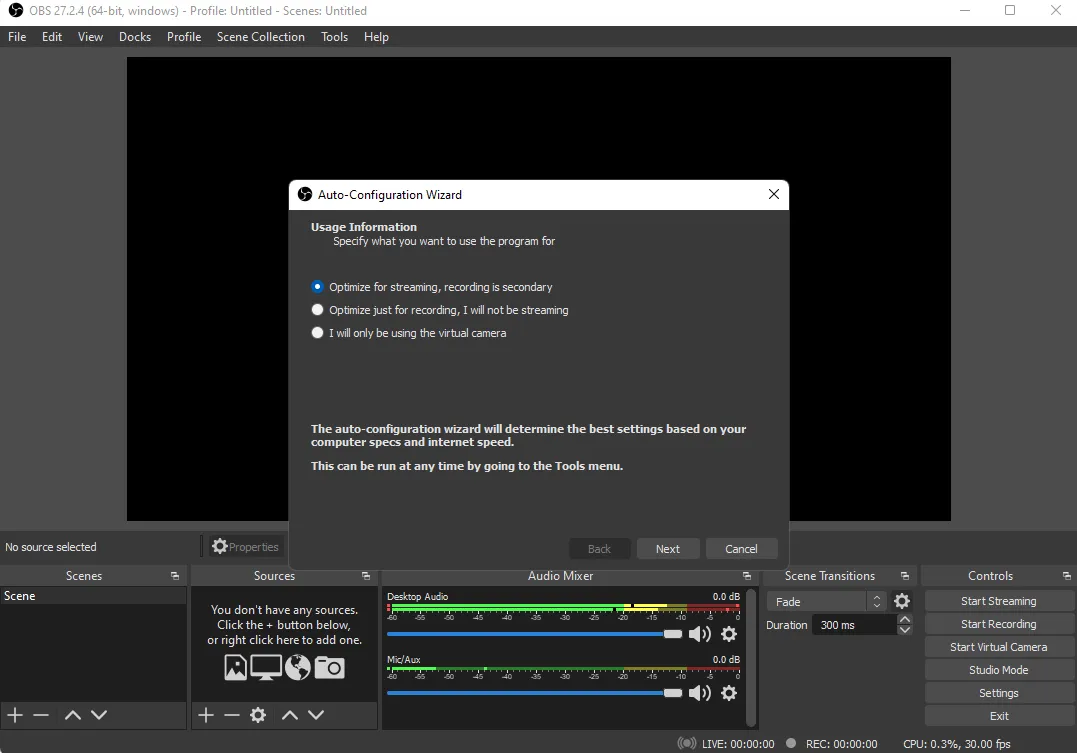
- Сначала загрузите новейшую версию OBS и установите ее. Как только вы запустите его, вы получите одноразовое приглашение мастера автоматической настройки. Несмотря на то, что вы можете пропустить его, мы советуем вам пройти его, потому что он автоматически настроит все для вас, поэтому вам не придется с этим сталкиваться.
- Как только вы, наконец, окажетесь в главном меню OBS, щелкните значок +, расположенный под вкладкой «Источники».
- Нажмите на опцию «Захват игры», введите любое имя и подтвердите его.
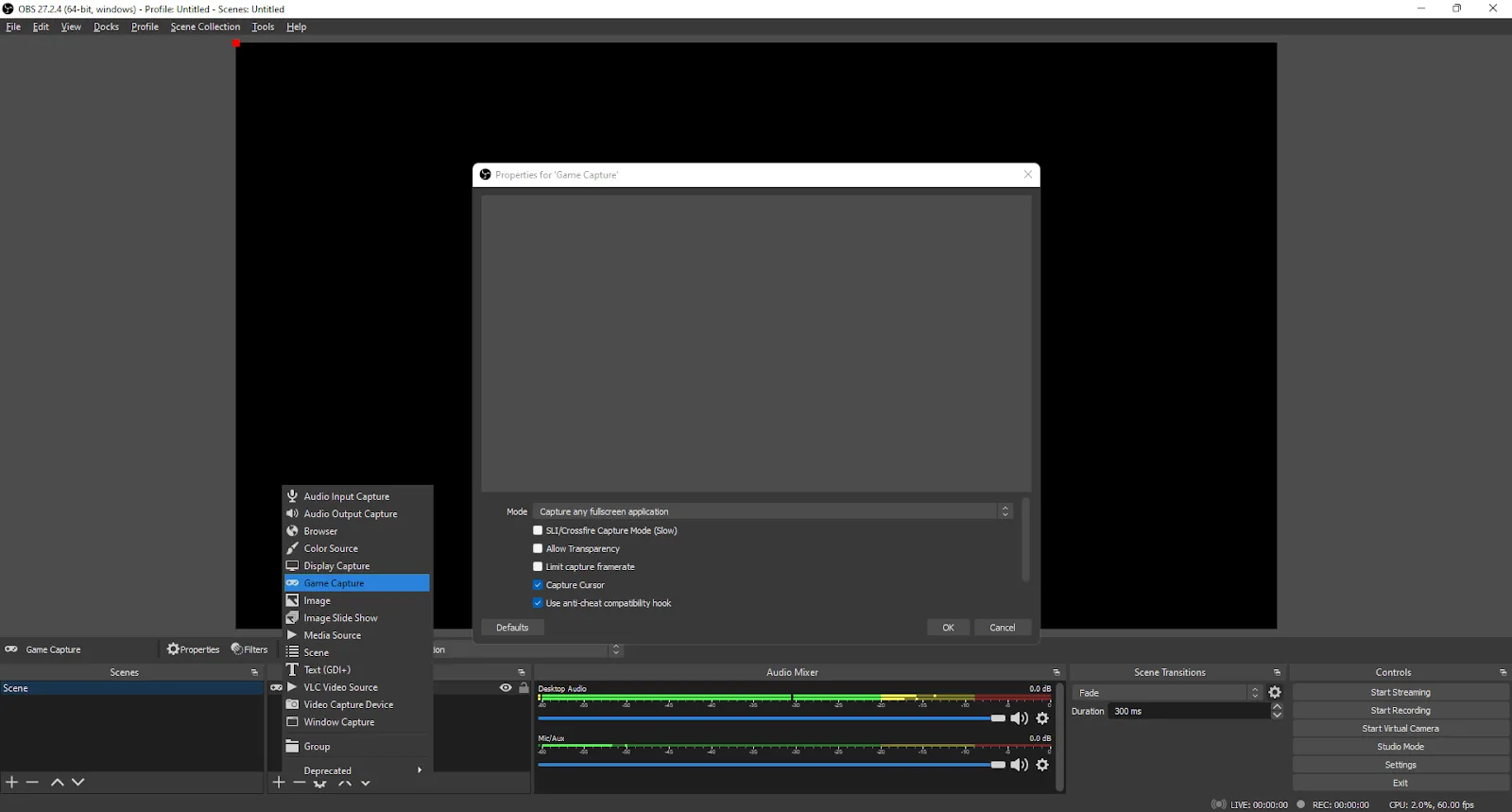
Для тех, кто решил пропустить мастер автонастройки, несмотря на наш совет не делать этого, можно изменить все вручную, нажав «Файл», а затем выбрав «Настройки».
Здесь вы можете изменить расширенные настройки видео, аудио, горячих клавиш и другие параметры в несколько кликов . Чтобы начать запись геймплея Elden Ring с помощью OBS, нажмите горячую клавишу на клавиатуре (которую вам нужно настроить в первую очередь) или нажмите «Начать запись» в главном меню OBS.
Чтобы найти видеоролики Elden Ring и клипы, записанные через OBS, перейдите в папку C:\Users\<Имя пользователя>\Videos.
В дополнение ко всему вышеперечисленному, OBS — отличный выбор для потоковой передачи на Twitch, YouTube Gaming и других потоковых платформах , особенно благодаря простой интеграции и множеству опций. Так что имейте это в виду, если вы планируете транслировать Elden Ring через OBS.
Как записать игровой процесс Elden Ring на Xbox
В отличие от записи видео или клипов Elden Ring на ПК, делать то же самое на Xbox намного удобнее. Чтобы начать запись, вам нужно нажать специальную кнопку общего доступа, расположенную в середине контроллера, и снова нажать ее, чтобы остановить запись.
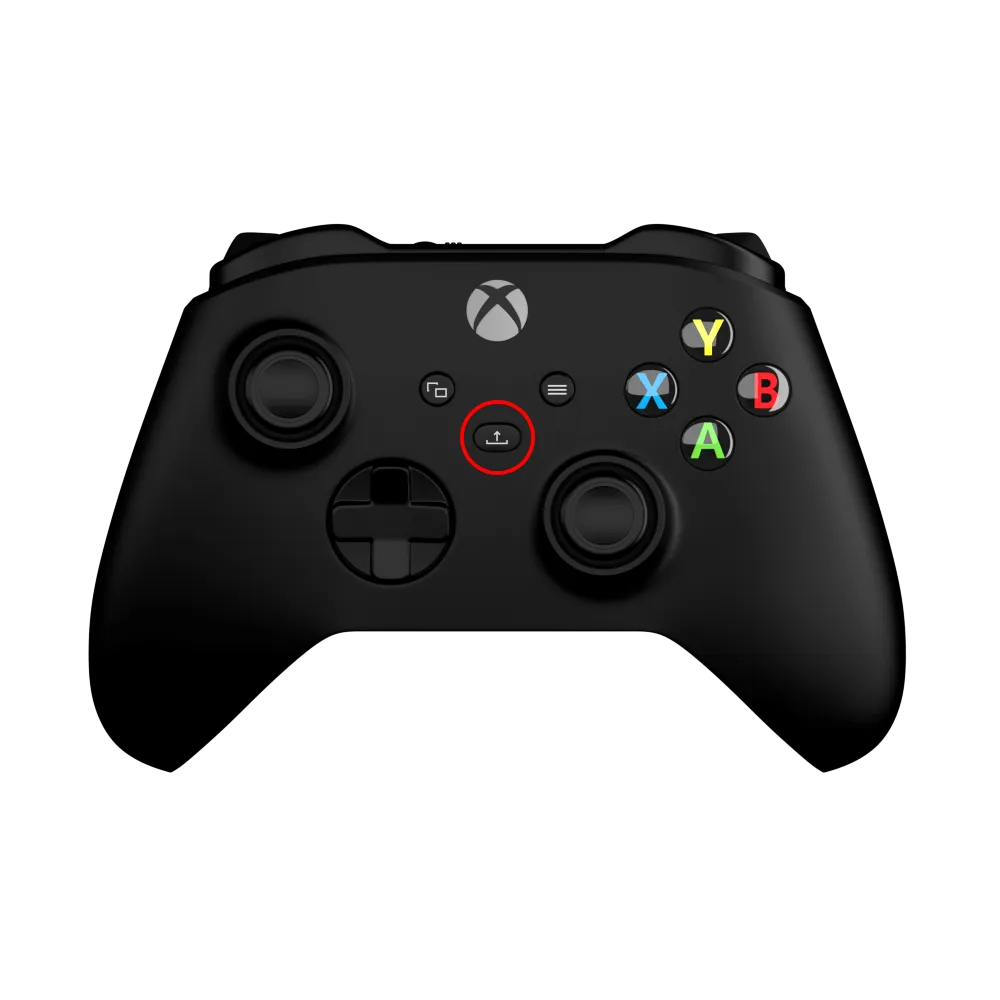
Как записать игровой процесс Elden Ring на PlayStation
Процесс почти такой же для PlayStation, как и для Xbox, и если вы хотите записать игровой процесс Elden Ring на своей консоли PlayStation, просто дважды нажмите кнопку « Поделиться», расположенную над стрелками, и нажмите ее еще два раза, чтобы остановить запись.
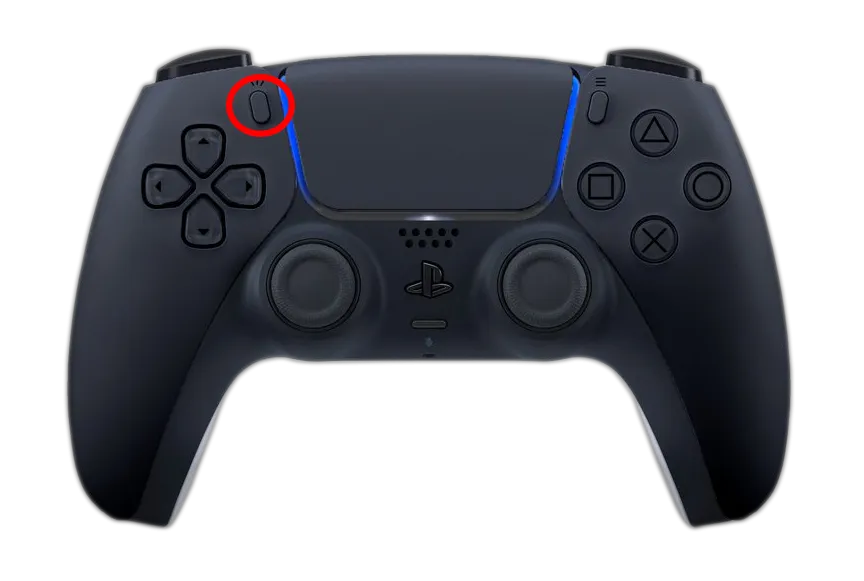
Другие упоминаемые способы записи игрового процесса Elden Ring
Вот другие способы, которые мы не смогли включить в список наших фаворитов, но которые все же стоит упомянуть:
- Adobe Captivate (лучший выбор для записи руководств и пошаговых руководств, но с дорогой ежемесячной подпиской)
- Outplayed (идеально подходит для автоматической записи лучших моментов из боевиков Elden Ring, но не так хорош для записи длинных видео)
- Действие! (Записанные видео сжимаются до 20 раз, но это не бесплатно)
- Shadowplay (интуитивно понятное и многофункциональное программное обеспечение, но работает только с графическими картами Nvidia)
- Fraps (маленький по размеру, но очень мощный, но записанные видео слишком велики по размеру)
В общем, идеального программного обеспечения для записи геймплея Elden Ring просто не существует. У каждого есть свои недостатки, но они все же достаточно хороши и будут выполнять свою работу независимо от того, какой из них вы выберете.